Après avoir vu comment ne pas avoir trop de fichiers multimédias d'application de messagerie, voyons comment enregistrer des photos et des vidéos WhatsApp sur votre smartphone, à la fois via Wi-Fi et connexion de données. L'application offre plusieurs possibilités au sein des paramètres d'enregistrement des photos et des vidéos : découvrons tout en détail.
Comment enregistrer des photos et des vidéos WhatsApp dans la mémoire du smartphone
Enregistrez des photos et des vidéos WhatsApp dans la mémoire smartphone est une tâche très simple, et en suivant notre guide, vous n'échouerez certainement pas. Suivez simplement quelques étapes directement depuis l'application de messagerie pour trouver tous les fichiers multimédia enregistrés dans l'appareil. Cela vous permettra ensuite de pouvoir les sauvegarder également dans la galerie, mais nous le verrons dans le paragraphe ci-dessous.
Pour enregistrer les photos et vidéos WhatsApp dans la mémoire, vous devrez activer le téléchargement automatique dans les paramètres. Voici comment procéder :
- ouvrir WhatsApp
- appuyez sur les trois points en haut à droite et sélectionnez "Paramètres"
- optez maintenant pour « Utilisation et stockage des données »
- au centre, vous pouvez voir la section "Téléchargement automatique des médias", où vous pouvez faire vos choix en fonction du type de connectivité
En fait, trois options sont disponibles : la première consiste à définir des préférences pour enregistrer des photos et des vidéos lorsque vous êtes avec connexion de données (5G, 4G, etc. etc.), la seconde lorsque vous êtes sous Réseau Wi-Fi et le troisième pour les moments en itinérance (à l'étranger). Chacun d'eux vous permet de choisir d'enregistrer automatiquement ou non les photos, vidéos, audio et documents dans la situation susmentionnée : si vous n'avez pas beaucoup de Go et que vous souhaitez enregistrer des données, nous vous recommandons au moins de désactiver le téléchargement automatique des vidéos. .

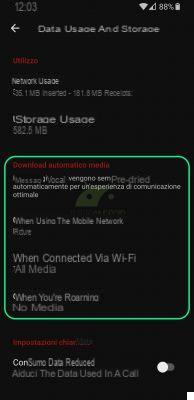
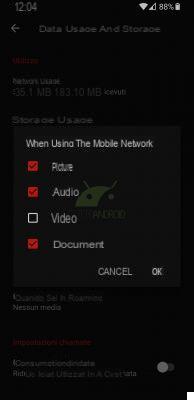
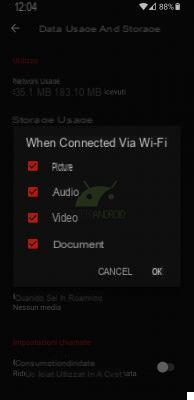
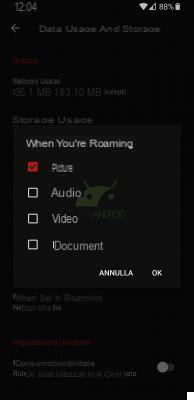
Précédent
Suivant
Plein écran
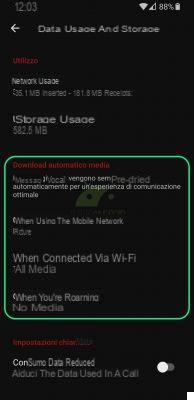
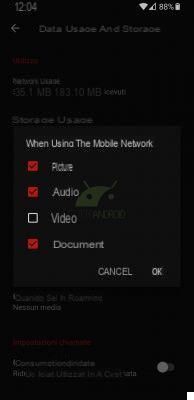


Comment enregistrer des photos et des vidéos WhatsApp dans la galerie
Maintenant que vous comprenez comment enregistrer des photos et des vidéos WhatsApp dans la mémoire du smartphone, voyons comment les enregistrer et les faire apparaître dans le galerie que vous utilisez pour afficher les fichiers normalement. Encore une fois, la procédure est simple, alors n'ayez pas peur de continuer. Ci-dessous, nous faisons face à deux sous-paragraphes qui diffèrent selon les chats : dans le premier, nous expliquons comment enregistrer uniquement les fichiers multimédias d'un chat spécifique dans la galerie, dans le second ceux de tous.
Comment enregistrer les photos et vidéos WhatsApp d'un seul chat dans la galerie
Pour enregistrer les photos et vidéos WhatsApp d'un ou plusieurs chats spécifiques dans la galerie du smartphone, il vous suffit de suivre ces étapes. Les captures d'écran ci-dessous vous aideront davantage.
- ouvrir WhatsApp
- ouvrez un chat (individuel ou en groupe) et sélectionnez "autres options" avec les trois points en haut à droite
- sélectionnez maintenant "Afficher le contact" ou "Infos du groupe" (vous pouvez faire de même en touchant le nom du contact ou l'objet du groupe)
- parmi les options, vous pouvez trouver "Visibilité des médias": sélectionnez-le et réglez-le sur "Oui" (s'il est déjà sur "Par défaut (Oui)", ne touchez à rien)
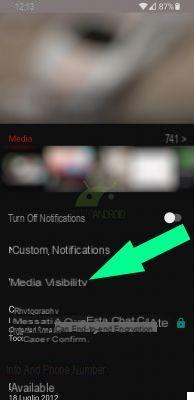
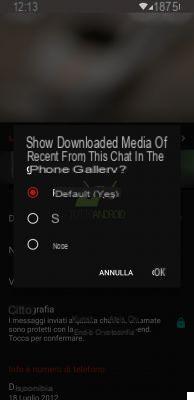
Comment enregistrer les photos et vidéos WhatsApp de toutes les discussions dans la galerie
Pour enregistrer les photos et vidéos WhatsApp de tous les chats de la galerie, la procédure est différente, mais pas plus compliquée (au contraire) :
- ouvrir WhatsApp
- entrez dans les "autres options" en appuyant sur les trois points en haut à droite
- sélectionnez "Paramètres"
- dans les paramètres, sélectionnez "Chat" et appuyez sur "Visibilité des médias" (s'il est déjà activé, laissez-le tel quel)
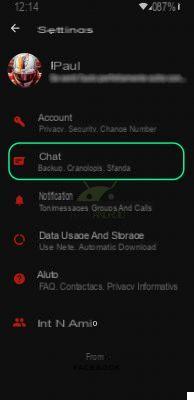
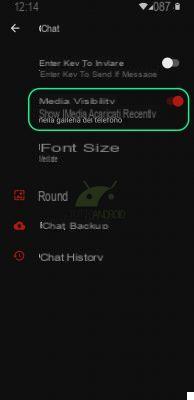
Enregistrer des photos et des vidéos WhatsApp non seulement dans la mémoire du smartphone, mais aussi dans la galerie de celui-ci est donc très simple. Normalement, certains paramètres sont actifs par défaut, mais si vous souhaitez personnaliser vos préférences en matière de réseau Wi-Fi, de connexion de données ou d'itinérance, vous devez suivre les instructions que nous vous avons fournies. Pour des doutes ou des clarifications, vous pouvez utiliser la case habituelle ci-dessous.


























